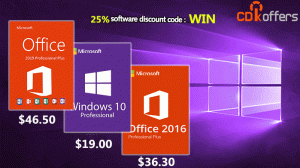Направете лентата на задачите да се скрие автоматично в Windows 10
Лентата на задачите е класическият елемент на потребителския интерфейс в Windows. Въведен за първи път в Windows 95, той съществува във всички версии на Windows, пуснати след него. Основната идея зад лентата на задачите е да предостави полезен инструмент за показване на всички работещи приложения и отворени прозорци като задачи и бързо превключване между тях. В тази статия ще видим как да накарате лентата на задачите да се скрие автоматично в Windows 10, за да оставите повече място за отворени прозорци и да скриете задачите си от други хора, които гледат екрана ви.
Реклама
В Windows 10 лентата на задачите може да съдържа бутона на менюто "Старт", поле за търсене или Cortana, на изглед на задачите бутон, системна тава и различни ленти с инструменти, създадени от потребителя или приложения на трети страни. Например, можете да добавите доброто старо Лента с инструменти за бързо стартиране към лентата на задачите ви.
Windows 10 позволява автоматично скриване на лентата на задачите, освен ако не е необходимо. Когато е автоматично скрит, увеличените прозорци могат да заемат мястото, което е било посветено на лентата на задачите, така че вертикално е налично максимално пространство на екрана. Това може да бъде полезно, когато работите с големи документи или снимки с висока разделителна способност. Освен това, когато лентата на задачите е скрита, зрителите не могат да видят кои приложения имате отворени в момента.
Това е лентата на задачите по подразбиране в Windows 10.

Следващото изображение демонстрира скритата лента на задачите.
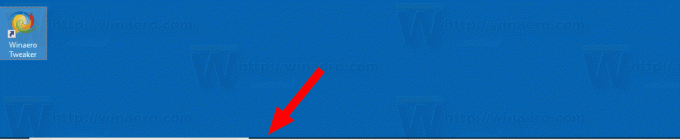
За да накарате скритата лента на задачите да се появи отново на екрана, можете или да преместите показалеца на мишката си до ръба на екран, където е лентата на задачите, или натиснете клавишите Win + T, или плъзнете навътре от ръба на екрана на сензорен екран устройство.
За да скриете автоматично лентата на задачите в Windows 10, направете следното.
- Отвори Настройки.
- Отидете на Персонализиране - Лента на задачите.
- Вдясно включете опцията Автоматично скриване на лентата на задачите в режим на работния плот. Активирайте го, за да активирате автоматичното скриване на лентата на задачите.
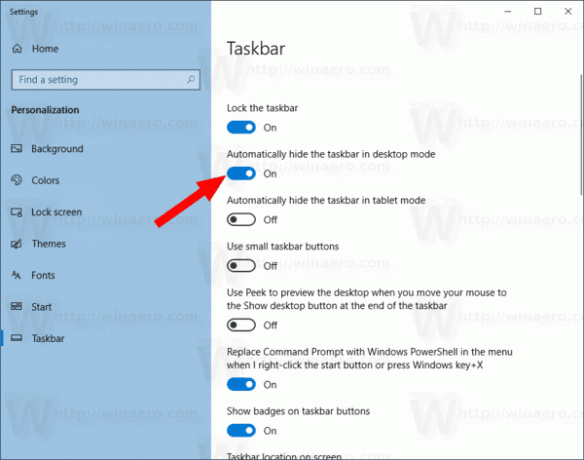
- Промените ще влязат в сила незабавно.
Ти си готов.
Съвет: Като се започне от Windows Build 14328, е възможно автоматично да се скрие лентата на задачите в режим на таблет. Вижте статията Направете автоматично скриване на лентата на задачите в режим на таблет на Windows 10.
Като алтернатива можете да приложите настройка на системния регистър, за да накарате лентата на задачите да се скрие автоматично в режим на работния плот.
Ето как може да се направи.
Направете лентата на задачите да се скрие автоматично с настройка на системния регистър
- Отвори Приложение за редактор на системния регистър.
- Отидете на следния ключ на системния регистър.
HKEY_CURRENT_USER\SOFTWARE\Microsoft\Windows\CurrentVersion\Explorer\StuckRects3
Вижте как да отидете до ключ в системния регистър с едно щракване.
- Вдясно променете двоичната (REG_BINARY) стойност Настройки. Задайте първата двойка цифри във втория ред на 03, за да накарате лентата на задачите да се скрие автоматично. Променете тази стойност на 02, за да я деактивирате.
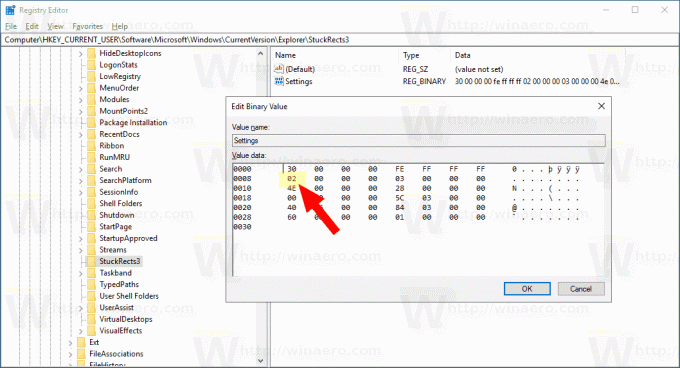
- За да влязат в сила промените, извършени от настройката на системния регистър, рестартирайте обвивката на Explorer.
Това е.